Ajouter une activité
Pour ajouter une nouvelle activité dans VTS Perform, vous devez cliquer sur le bouton "Ajouter une nouvelle activité".
Une fenêtre pop-up apparait alors et vous permet de choisir le type d'activité que vous souhaitez ajouter.
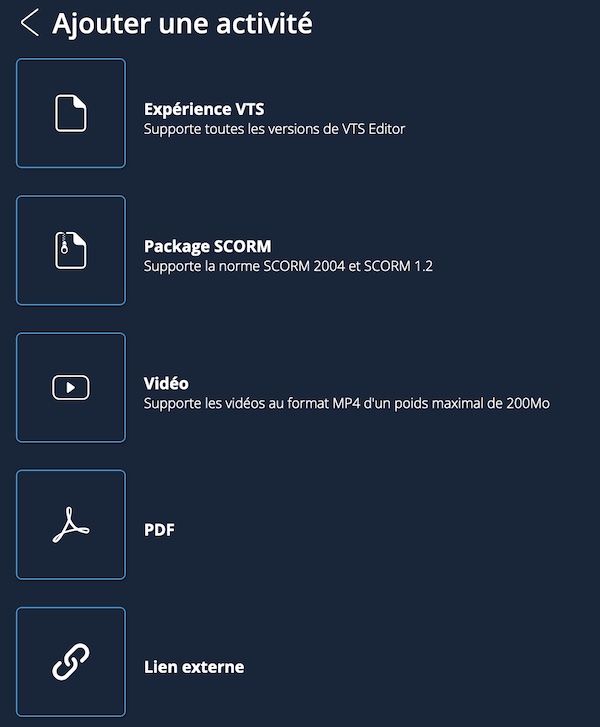
Vous aurez le choix entre :
- Une experience VTS
- Un module SCORM
- Un fichier PDF
- Une video
- Un lien externe
Ajouter une activité de type Expérience VTS
En choisissant le type "Expérience VTS", vous pourrez importer votre fichier (.vtsu) provenant de VTS Editor.
Ce format universel vous permet de créer votre expérience VTS pour toutes les plateformes à partir d'un seul fichier, y compris le format HTML5 nécessaire pour utiliser cette activité dans la vue apprenant sur le web.
Ajouter une activité de type SCORM
Pour importer un module SCORM dans VTS Perform, sélectionnez le type "SCORM" dans la fenêtre de choix d'activité.
Vous pourrez alors sélectionner le package SCORM (zip) depuis votre disque dur.
VTS Perform supporte les modules SCORM au formats 1.2 ou SCORM 2004 (jusqu'a l'édition 4).
Les modules SCORM ne contiennent pas de visuel d'illustration par défaut. Il est donc conseillé d'éditer l'activité créée pour définir manuellement une image d'illustration de cette activité et qui sera utilisée dans les interfaces de VTS Perform.
VTS Perform ne supporte pas encore les modules SCORM qui contiennent plusieurs 'SCO' (multi-sco) et ne supporte pas non plus les modules qui nécessitent une navigation en dehors du module (règles de séquences définies dans le manifest scorm).
Ajouter une activité de type PDF
Pour créer une activité de type PDF, sélectionnez ce type dans la fenêtre de choix d'activité et sélectionnez le fichier PDF depuis votre disque dur.
Une capture écran de la première page du PDF sera créée (sauf si le fichier est protégé par un mot de passe) afin d'illustrer cette activité. Vous pouvez modifier ce visuel depuis la page d'édition de l'activité.
La taille maximale du fichier est de 20Mo.
Ajouter une activité de type Vidéo
Pour créer une activité de type Vidéo, sélectionnez ce type dans la fenêtre de choix d'activité et sélectionnez le fichier vidéo depuis votre disque dur.
Une capture écran de la vidéo sera créée automatiquement afin d'illustrer cette activité. Vous pouvez modifier ce visuel depuis la page d'édition de l'activité.
La vidéo doit être au format mp4 et sa taille maximale est de 200Mo.
Ajouter une activité de type Lien Externe
Une activité de type lien externe permet de définir une adresse URL qui sera intégrée dans le parcours.
Ce lien externe peut être une adresse de site internet, un lien de téléchargement, un accès à un webinar ou à un mooc ou tout autre lien internet.
Pour définir un lien externe, sélectionnez ce type dans la fenêtre de choix d'activité et inscrivez l'url du lien externe dans le formulaire.
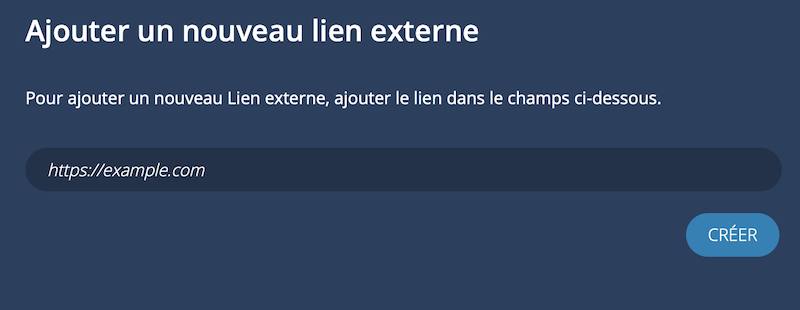
Une capture écran de la page internet correspondant à cette adresse sera créée automatiquement afin d'illustrer cette activité. Vous pouvez modifier ce visuel depuis la page d'édition de l'activité.
Le processus de génération de la vignette demande du temps. Il est donc normal de devoir patienter pendant l'ajout d'une activité de type lien externe.
- ${ child.title }

